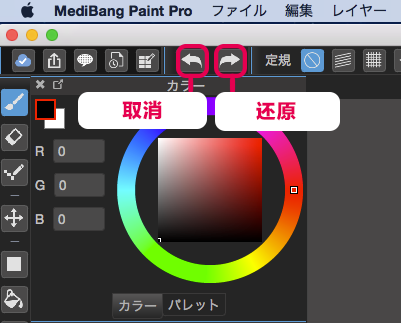2020.05.18
使用Grisaille绘画方法进行插图制作-第三部分

这是使用grisaille绘画插图的第三部分。
直到最后一次,我们才开始绘画该人。

这次我们将调整背景填充以及整体的光影。
Index
背景色
让我们给背景上色。
为背景图层创建一个文件夹,然后将其放入其中。
在背景图层之上创建一个新图层,并覆盖该图层融合。

用浅棕色填充整个背景。
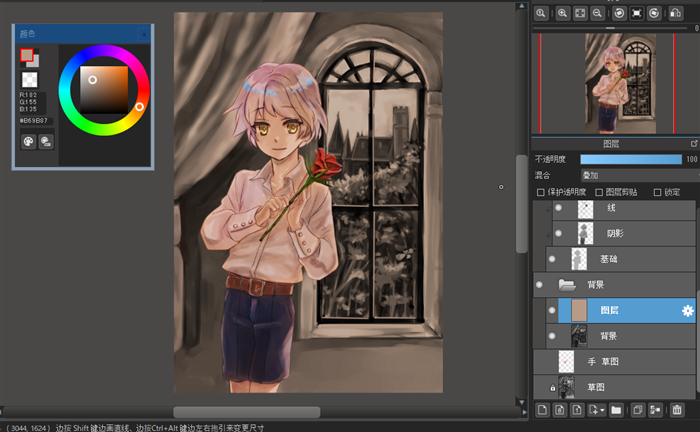
创建一个新图层,然后将图层混合倍增。

我将绘制背景色。

当您返回正常图层时,它的颜色是这样的。

我们使用叠加层为人物着色,但是背景是通过乘法着色的。
覆盖层会增加您绘制的颜色的饱和度,因此在人物和背景上使用覆盖层会使屏幕太亮。
因此,这次使用乘法层对其进行着色。
现在背景已着色。
我想在背景中增加一些暗度,所以我在图层混合中筛选了一个新图层,并在整个屏幕上填充了较深的棕色(不透明度为29%)。

这样就完成了背景的着色。
接下来,调整包括人在内的整体阴影。
整体调整
现在,让我们放入室内阴影和窗户的光线。
室内阴影
在people文件夹上方创建一个新图层,然后将图层混合倍增。

用蓝色填充整个屏幕(不透明度约为77%)。
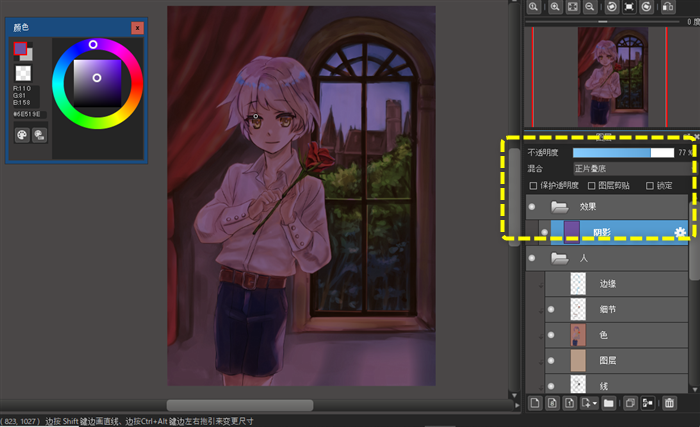
我将剪切被透明色撞到的部分。
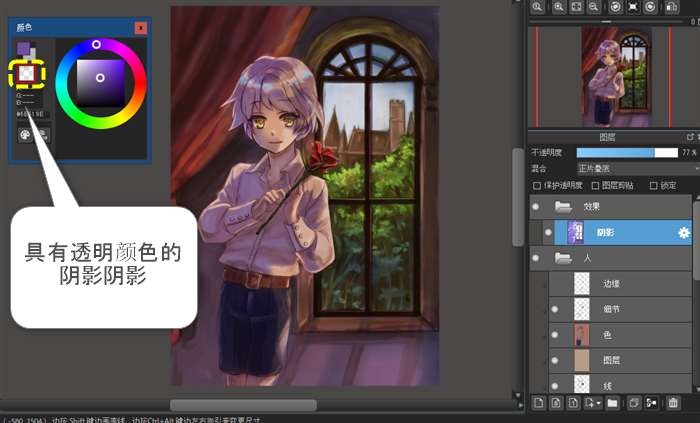
让我们返回正常图层并查看阴影区域。

另外,由于很难看到阴影是否在脸上,所以用喷枪将眼睛周围的阴影切掉。

在people文件夹中创建一个新图层,并躲避图层混合。
光线以蓝色应用于人的边界,并从背景阴影中射出。

再使背景阴影变暗一步(调整不透明度68%)。

这是整个阴影投射的结尾。
接下来,让窗户的光线进入。
创建一个新图层,躲避图层混合,并为照明区域着色。

当返回正常图层时,将在图像中的范围内应用光。

接下来,画窗户玻璃。
创建一个躲避层,并用浅蓝色填充玻璃反射(层不透明度约为60%)。

当您返回正常图层时,它的颜色是这样的。

然后调整较细部分的光线。
首先,用覆盖物减轻脸部区域。

同样,用普通层(调整为不透明度约65%)绘制窗帘的图案。

最后,使用避光层使墙壁变亮并完成。
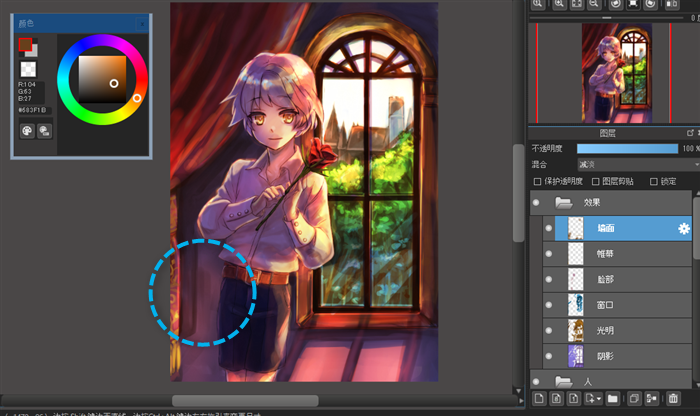
您可以使用grisaille方法轻松绘制阴影颜色。
其余的操作很容易,因为考虑到光源,您只需要对乘法层和闪避层进行调整即可。

请尝试一下。
\ We are accepting requests for articles on how to use /